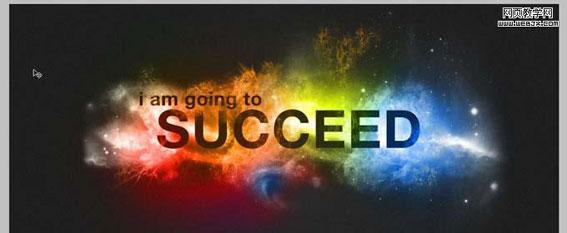发布时间:2022年04月15日 05:44:15分享人:可这一步的距离来源:互联网7
浮雕文字效果主要就是填充值和图层样式之间的转变,下面是小编为大家整理的photoshop制作浮雕文字的教程,仅供大家参考~
photoshop制作浮雕文字的教程如下:首先打开ps,首先新建个500*600px的文件,如图
然后添加背景,颜色设置为蓝色渐变叠加,如图
然后输入字体,字体样式根据自己的喜好而定,这里选择的是卡通字体,然后双击字体图层,给字体添加图层样式
ctrl+j 复制该文字图层,将填充值选为0%,然后重新设置图层样式,参数及最后效果如图
在复制一次该文字图层,再将填充值选为0%,然后再重新设置图层样式,参数及最后效果如图

这样,效果就做好了,如图
爱华网本文地址 » http://www.413yy.cn/a/206261/583144443.html
更多阅读

冰爽盛夏-冰块文字制作教程 精——简介夏天了,做海报经常要做出那种冰爽的感觉,今天出一往篇教程,做出冰块文字的效果,希望大家能够喜欢。冰爽盛夏-冰块文字制作教程 精——工具/原料PS冰爽盛夏-冰块文字制作教程 精——方法/步骤冰爽

PS:牌匾文字制作――简介在许多时候,需要用PS制作出有牌匾效果的文字。下面,就来教大家制作的方法。PS:牌匾文字制作――工具/原料PSPS:牌匾文字制作――一、制作文字磨砂背景PS:牌匾文字制作 1、打开PS新建一个图层,随便填充一个颜色。P

3D动画文字制作教程。――简介炫酷的3D字我们随处可见,各种3D动画也是层出不穷。当然自己亲手制作的3D动画文字肯定是你最喜欢的。下面我就给大家讲一讲漂亮炫酷的3D动画文字该如何来制作,希望对大家有所帮助。3D动画文字制作教程。
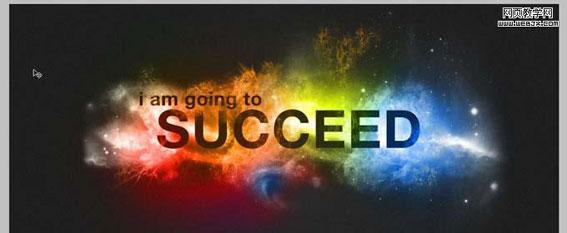
photoshop教程中我将为大家介绍制作一款幻彩的烟雾文字特效。1、首先创建一个新文档,尺寸为1440*900px,然后填充背景色为黑色,如图所示。2、使用文字工具要图片中输入白色的文字,在本教程中我使用的是一款名为Harabara的字体。3、

对于某些大型的活动来说,一般都会使用贴海报的方式来宣传,其实,我们也可以使用wps文来制作海报,下面就让小编告诉你简单易懂的方法。wps文字制作海报教程安装并打开wps,新建文档,将海报的背景素材,以图片形式插入文档中。插入素材之

 爱华网
爱华网